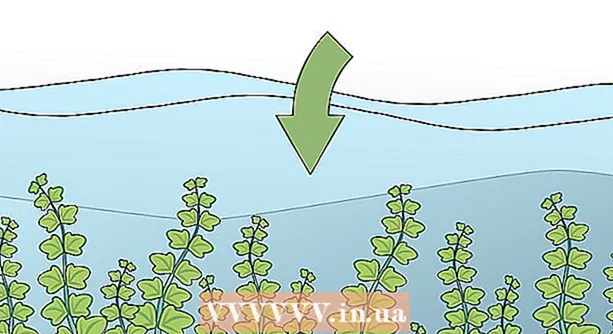ກະວີ:
Robert Simon
ວັນທີຂອງການສ້າງ:
19 ມິຖຸນາ 2021
ວັນທີປັບປຸງ:
1 ເດືອນກໍລະກົດ 2024
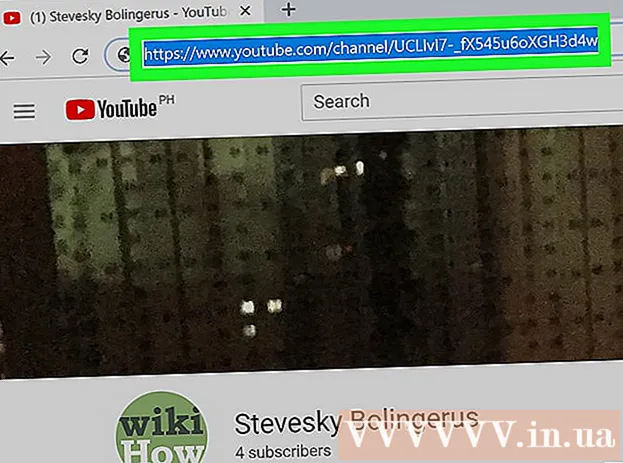
ເນື້ອຫາ
ບົດຂຽນນີ້ຈະສະແດງວິທີການຊອກຫາເສັ້ນທາງ URL ສູ່ຊ່ອງ YouTube ຂອງທ່ານໃນຄອມພິວເຕີ້, ໂທລະສັບ, ຫຼືແທັບເລັດ.
ຂັ້ນຕອນ
ວິທີທີ່ 1 ຂອງ 2: ໃຊ້ໂທລະສັບຫຼືແທັບເລັດ
ເປີດແອັບ YouTube. ແອັບນີ້ມີຮູບສີ່ຫລ່ຽມສີແດງພ້ອມຮູບສາມຫລ່ຽມຂາວພາຍໃນ, ໂດຍປົກກະຕິຈະສະແດງຢູ່ ໜ້າ ຈໍເຮືອນຫລືໃນຖາດ app.

ແຕະຕົວ avatar ຂອງທ່ານຢູ່ແຈຂວາເທິງສຸດຂອງ ໜ້າ ຈໍ. ເມນູຈະປາກົດຂຶ້ນ.
ແຕະ ຊ່ອງທາງຂອງຂ້ອຍ (ຊ່ອງທາງຂອງທ່ານ) ຢູ່ເທິງສຸດຂອງລາຍການ. ທ່ານຈະໄປ ໜ້າ ທຳ ອິດຂອງຊ່ອງ YouTube ຂອງທ່ານ.

ແຕະທີ່ເມນູ ⁝ ຢູ່ແຈຂວາເທິງສຸດຂອງ ໜ້າ ຈໍ.
ແຕະ ແບ່ງປັນ (ແບ່ງປັນ) ເພື່ອເປີດເມນູການແບ່ງປັນໃນໂທລະສັບຫຼືແທັບເລັດຂອງທ່ານ.

ເລືອກ ສຳ ເນົາລິ້ງ (ສຳ ເນົາລິ້ງ. ເສັ້ນທາງ URL ຂອງຊ່ອງ YouTube ຂອງທ່ານຈະຖືກບັນທຶກໄວ້ໃນຄລິບບອດ.
ແຕະແລະຖືພື້ນທີ່ທີ່ທ່ານຕ້ອງການໃສ່ URL. ທ່ານສາມາດສົ່ງ URL ໄປໃຫ້ຜູ້ອື່ນຜ່ານທາງແອັບ mess ສົ່ງຂໍ້ຄວາມ, ລົງໃນສື່ສັງຄົມຫລືບັນທຶກເປັນບັນທຶກແລະອື່ນໆ. ເມນູນ້ອຍໆຈະປາກົດຂຶ້ນ.
ແຕະປຸ່ມ ວາງ (ວາງ). ເສັ້ນທາງ URL ຈະປາກົດຢູ່ ໜ້າ ຈໍ. ໂຄສະນາ
ວິທີທີ່ 2 ຂອງ 2: ໃຊ້ເຄື່ອງຄິດໄລ່
ຢ້ຽມຢາມຫນ້າ https://www.youtube.com. ຖ້າທ່ານບໍ່ໄດ້ເຂົ້າໃຊ້ໃນບັນຊີ YouTube ຂອງທ່ານ, ໃຫ້ກົດປຸ່ມ ເຂົ້າສູ່ລະບົບ (ເຂົ້າສູ່ລະບົບ) ຢູ່ແຈຂວາເທິງສຸດຂອງ ໜ້າ ຈໍເພື່ອເຂົ້າສູ່ລະບົບ.
ກົດຮູບຕົວແທນຂອງທ່ານຢູ່ແຈຂວາເທິງຂອງ ໜ້າ.
ກົດປຸ່ມ ຊ່ອງທາງຂອງຂ້ອຍ (ຊ່ອງທາງຂອງຂ້ອຍ) ຢູ່ເທິງສຸດຂອງລາຍການ. ນີ້ຈະເປີດຊ່ອງທາງຂອງທ່ານ.
ລົບລ້າງ ? view_as = ຜູ້ຈອງ ໃນເສັ້ນທາງ URL ໃນແຖບທີ່ຢູ່. ເສັ້ນທາງໄປຫາຊ່ອງທາງຂອງທ່ານຈະຖືກສະແດງຢູ່ແຖບທີ່ຢູ່ເທິງສຸດຂອງ ໜ້າ ຈໍ. ຫຼັງຈາກທີ່ທ່ານຖອດເຄື່ອງ ໝາຍ ຄຳ ຖາມ (?) ແລະຕົວອັກສອນຢູ່ເບື້ອງຫຼັງ, ທ່ານຈະມີລິ້ງເຊື່ອມຕໍ່ກັບຊ່ອງ YouTube ຂອງທ່ານ.
ຈຸດເດັ່ນຂອງ URL ແລະກົດ ⌘ ຄຳ ສັ່ງ+ຄ (Mac) ຫຼື ຄວບຄຸມ+ຄ (PC). ນີ້ຈະຄັດລອກ URL ໃສ່ clipboard. ຕອນນີ້ທ່ານສາມາດວາງເສັ້ນທາງນີ້ເຂົ້າໄປໃນເອກະສານຫຼືໂປແກຼມທີ່ທ່ານຕ້ອງການໂດຍການກົດທີ່ທີ່ທ່ານຕ້ອງການວາງແລະກົດ ⌘ ຄຳ ສັ່ງ+ວ (Mac) ຫຼື ຄວບຄຸມ+ວ (PC). ໂຄສະນາ